Excel'de bir hücrede belirli bir karakterde metin dizesini bölme
Bu öğretici, Excel'de formüller kullanarak belirli bir karakterde metin dizesini ayrı sütun hücrelerine nasıl böleceğinizi açıklar.

Excel'de bir hücrede belirli bir karakterde metin dizesini nasıl bölersiniz?
Aşağıdaki ekran görüntüsünde olduğu gibi sütun B'de bir metin dizesi listeniz olduğunu ve "-" karakterinde metinleri bölmek ve bunları üç ayrı sütunda çıkarmak istediğinizi varsayalım. Bu durumda, aşağıdaki formüller size yardımcı olabilir.

Genel formüller
Sol metni bölmek için genel formül
=SOL(text_string,BUL("Char", text_string)-1)
Orta metni bölmek için genel formül
=ORTA(text_string, BUL("Char", text_string) + 1, BUL("Char", text_string,BUL("Char", text_string)+1) - BUL("Char", text_string) - 1)
Sağ metni bölmek için genel formül
=SAĞ(text_string,UZUNLUK(text_string) - BUL("Char", text_string, BUL("Char", text_string) + 1))
Yukarıdaki formüllerin argümanları
Text_string: Metin dizesini bölmek istediğiniz metin dizesi;
Char: Metinleri bölmeye dayandıracağınız karakter.
Bu formülleri nasıl kullanılır?
Öncelikle, belirli bir karaktere göre ilk metin dizesini bölme
1. Sonucu çıkarmak için boş bir hücre seçin. Burada C3'ü seçiyorum.
2. Aşağıdaki formülü içine girin ve Enter tuşuna basın. Ardından LEFT formülünüzle hücreyi sürükleyerek diğer hücrelere uygulayın.
=SOL(B3,BUL("-",B3)-1)

İkinci olarak, belirli bir karaktere göre orta metin dizesini bölme
1. Sonucu çıkarmak için D3 gibi boş bir hücre seçin.
2. Aşağıdaki formülü içine girin ve Enter tuşuna basın. Sonuç hücresini seçin, Doldurma Tutamacını aşağı doğru sürükleyerek formülü diğer hücrelere uygulayın.
=ORTA(B3, BUL("-",B3) + 1, BUL("-",B3,BUL("-",B3)+1) - BUL("-",B3) - 1)
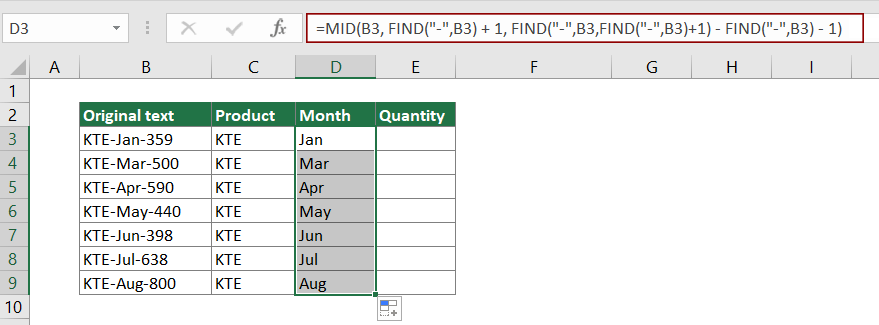
Son olarak, belirli bir karaktere göre son metin dizesini bölme
1. Sonucu çıkarmak için E3 gibi boş bir hücre seçin.
2. Aşağıdaki formülü içine girin ve Enter tuşuna basın. Sonuç hücresini seçin, Doldurma Tutamacını aşağı doğru sürükleyerek formülü diğer hücrelere uygulayın.
=SAĞ(B3,UZUNLUK(B3) - BUL("-", B3, BUL("-", B3) + 1))

Şimdi sütun B'deki her hücredeki metin dizesi üç parçaya bölünmüştür.
İpuçları: Eğer metin dizesini yalnızca iki parçaya bölmek istiyorsanız, yukarıdaki SOL formülü ile ilk kısmı böldükten sonra, ikinci kısmı çıkarmak için aşağıdaki SAĞ formülünü uygulayabilirsiniz, aşağıdaki ekran görüntüsünde gösterildiği gibi.
=SAĞ(B3,UZUNLUK(B3)-BUL("-",B3))

Bu formüller nasıl çalışıyor?
=SOL(B3,BUL("-",B3)-1)
- BUL("-",B3): BUL fonksiyonu, KTE-Oca-359 metin dizesindeki "-" karakterinin başlangıç pozisyonunu döndürür. Sonuç 4'tür.
- SOL(B3,4-1): SOL fonksiyonu, KTE-Oca-359 metin dizesinin sol tarafından 3 karakter (4-1=3) çıkarır. Buradaki sonuç KTE'dir.
Not: İlk "-" karakteri metin dizesinin 4. pozisyonunda olduğundan, onu çıkarmak için 1 çıkarmalısınız.
=ORTA(B3, BUL("-",B3) + 1, BUL("-",B3,BUL("-",B3)+1) - BUL("-",B3) - 1)
- BUL("-",B3) + 1: BUL fonksiyonu, KTE-Oca-359 metin dizesindeki "-" karakterinin başlangıç pozisyonunu döndürür. Buradaki sonuç 4'tür.
Not: İlk "-" karakteri metin dizesinin 4. pozisyonunda olduğundan, ondan sonra gelen metinleri çıkarmak için 4'e 1 eklemeniz gerekir ve sonuç olarak 4+1=5 elde ederiz. - BUL("-",B3,BUL("-",B3)+1) burada BUL("-",KTE-Oca-359,4+1) olarak gösterilmiştir: FIND fonksiyonu, KTE-Oca-359'daki 5. karakterden başlayarak "-" karakterinin konumunu bulur. Ve sonucu 8 olarak döndürür.
- ORTA(B3, 5, 8 - 4 - 1): ORTA(KTE-Oca-359,5,3) yani ORTA fonksiyonu, KTE-Oca-359 metin dizesindeki 5. karakterden başlayarak 3 karakter çıkarır. Ve sonuç Oca'dır.
=SAĞ(B3,UZUNLUK(B3) - BUL("-", B3, BUL("-", B3) + 1))
- UZUNLUK(B3): UZUNLUK fonksiyonu, KTE-Oca-359 metin dizesinin toplam uzunluğunu hesaplar ve sonucu 11 olarak döndürür.
- BUL("-",B3,BUL("-",B3)+1): BUL fonksiyonu, KTE-Oca-359'daki 5. karakterden başlayarak "-" karakterinin konumunu bulur. Ve sonucu 8 olarak döndürür.
- SAĞ(B3,11 - 8)): SAĞ fonksiyonu, KTE-Oca-359'un sağ tarafından 3 (11-8) karakter çıkarır. Buradaki sonuç 359'dur.
İlgili fonksiyonlar
Excel SOL fonksiyonu
SOL fonksiyonu, sağlanan bir dizeden soldan verilen sayıda karakteri çıkarır.
Excel BUL fonksiyonu
BUL fonksiyonu, bir dizeyi başka bir dizenin içinde bulmak için kullanılır ve dizenin başka bir dizenin içindeki başlangıç pozisyonunu döndürür.
Excel ORTA fonksiyonu
ORTA fonksiyonu, verilen bir metin dizesinin ortasından belirli bir sayıda karakter bulmak ve döndürmek için kullanılır.
Excel SAĞ fonksiyonu
SAĞ fonksiyonu, bir metin dizesinin sağ tarafından belirli bir sayıda karakter çıkarır.
Excel UZUNLUK fonksiyonu
Excel UZUNLUK fonksiyonu, bir metin dizesindeki karakter sayısını döndürür.
İlgili formüller
Excel'de boyutları iki parçaya ayırma
Bu makale, bir hücredeki boyutları birimler olmadan (bireysel uzunluk ve genişlik) iki parçaya ayırmak için formüllerin nasıl kullanılacağını açıklar.
Sayıları ölçüm birimlerinden ayırma
Bu makale, sayıları birimlerden ayırmak için formülün nasıl kullanılacağını açıklar.
Excel'de bir hücrede metin ve sayıları bölme
Eğer bir hücredeki metin ve sayıları farklı sütun hücrelerine bölmek için formüller kullanmak istiyorsanız, bu öğretici size yardımcı olacaktır.
Excel'de Bir Hücrede Ayırıcı İle Metni Bölme
Bu makalede, Excel'de belirli bir ayırıcı ile bir hücredeki metni bölmeye yardımcı olmak için adım adım bir kılavuz sunuyoruz.
En İyi Ofis Verimlilik Araçları
Kutools for Excel - Kalabalıktan Farklılaşmanızı Sağlar
Kutools for Excel, İhtiyacınız Olan Her Şeyin Bir Tıklama Uzağında Olduğundan Emin Olmak İçin 300'den Fazla Özelliğe Sahiptir...
Office Tab - Microsoft Office'de (Excel Dahil) Sekmeli Okuma ve Düzenlemeyi Etkinleştirin
- Onlarca açık belge arasında bir saniyede geçiş yapın!
- Her gün yüzlerce fare tıklamasından sizi kurtarır, fare eline veda edin.
- Birden fazla belgeyi görüntülediğinizde ve düzenlediğinizde üretkenliğinizi %50 artırır.
- Chrome, Edge ve Firefox gibi Office'e (Excel dahil) Etkin Sekmeler Getirir.